Najbolj novi Microsoft Edge je tukaj in boljša kot kdaj koli prej. Preskusite ga lahko zdaj.

Dodali smo nova orodja za zasebnost in olajšali zaščito vaših podatkov. Obiščite Nastavitve in še več > Nastavitve > in storitve.
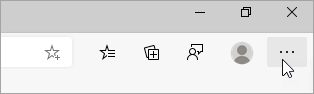
Izberite nastavitve strani na novem zavihku. Na vrhu novega zavihka izberite Nastavitve , da spremenite vsebino in postavitev strani.
Domačo stran nastavite tako, da Nastavitve možnosti in > Nastavitve > Ob zagonu.
Ustvarite lahko seznam jezikov, ki jih želite uporabljati z Microsoft Edge inpreprosto preklapljate med njimi. Začnite tako, da Nastavitve možnosti in >Nastavitve > jeziki. Pod možnostjo Izbrani jeziki izberite Dodaj jezike in izberite jezike, ki jih želite imeti vedno na voljo v brskalniku Microsoft Edge. Microsoft Edge lahko prevaja celo strani v jezikih, ki niso na vašem seznamu.
Naredite več z Microsoft Edge z dodajanjem razširitev. Odprite Nastavitve razširitve > več aplikacij, da odprete stran Razširitve. Poleg razširitev iz trgovine Microsoft Store lahko zdaj dodate tudi razširitve iz drugih trgovin. Dodate lahko na primer razširitvi Honey ali Grammerly.
Novo različico officea lahko namestite in Microsoft Edge v več napravah – Mac, Android, iOS in Windows. Če želite spremeniti nastavitve sinhronizacije, odprite Nastavitve in > Nastavitve > profili > sinhronizacijo.











